[Original 28.03.2023]: Microsoft ist dabei, für das Windows Terminal unter Windows 10 und Windows 11 einen portablen Modus zu integrieren. Damit könnten verschiedene Versionen nebeneinander gestartet werden. Damit man die Anwendung unterscheiden kann, soll die App dann auch einen Anzeigennamen „Windows Terminal (Portable)“ bekommen.
Das bedeutet jetzt nicht, dass das Windows Terminal als portable App genutzt werden kann, wie man es von anderen portablen Programmen und Tools her kennt. Der portable Modus würde dann auf die installierte VCLibs und UI.XAML zugreifen. Ansonsten aber unabhängig von der installierten Version von Windows Terminal arbeiten. So würde es dann in etwa angezeigt werden.
Möglich wurde es, nachdem Microsoft die zwei verschiedenen Versionen für Windows 10 und Windows 11 aufgegeben hatte. Noch müssen einige Funktionen von Windows Terminal geprüft werden. Einige wurden übersprungen, oder wurden schon erfüllt / abgearbeitet.
Also lassen wir uns einmal überraschen.
[Update 15.04.2023]: Der portable Modus wird mit dem Windows Terminal 1.17 eingeführt
Microsoft hat gestern Auf GitHub eine Dokumentation zum portablen Modus vom Windows Terminal veröffentlicht. Diese Funktion wird mit dem Terminal 1.17 (Stable) und 1.18 (Preview) kommen. Wie man im Bild erkennen kann, wird im portablen Modus dann eine Zeile mit dem Text angezeigt, dass man im portablen Modus ist.
Der portable Modus muss manuell aktiviert werden. Nachdem man das Paket entpackt hat, muss in dem Ordner eine (Text)-Datei mit dem Namen .portable erstellt werden. Erst dadurch weis Terminal, dass es portable starten soll. Ein Ordner Einstellungen (settings) wird dann in diesem Ordner erstellt.
Eine automatische Aktualisierung findet nicht statt. Man muss das aktualisierte Paket herunterladen und dann die Datei .portable und den Ordner settings in die neue Version kopieren.
Für weitere Infos könnt ihr euch diese Seite durchlesen. github.com/MicrosoftDocs/terminal
Windows 11 Tutorials und Hilfe
- In unserem Windows 11 Wiki findet ihr sehr viele hilfreiche Tipps und Tricks.
- Falls ihr Fragen habt, dann stellt diese ganz einfach bei uns im Forum.
- Installationsmedien: Aktuelle Windows 11 ISOs findet ihr hier: 21H2, 22H2 (22621), 22H2 (22624) Ansonsten immer in der rechten Sidebar.
- Windows 11 neu clean installieren Tipps und Tricks.
- Windows 11 mit lokalem Konto auch Offline installieren.
- Windows 11 Inplace Upgrade Reparatur oder Feature Update.
- Automatisch anmelden Pin entfernen Windows 11.
- Alle Beiträge zu Windows 11 im Blog findet ihr über diese Seite. Wobei auch alle anderen Artikel interessant sein können.

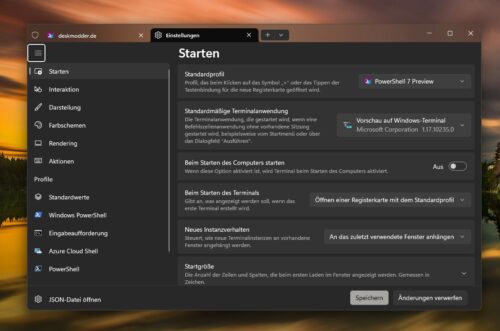
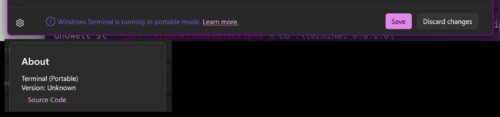
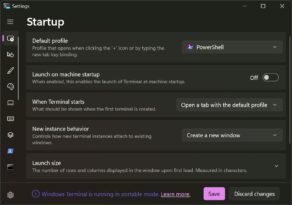
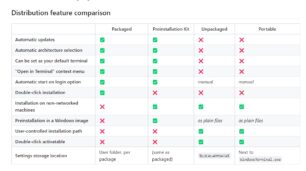




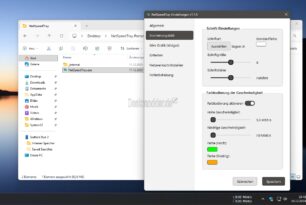


Hier gibt es die Links zur internen Dev-Version des portablen Windows Terminals:
x64:
https://artprodwus21.artifacts.visualstudio.com/Aea964927-e753-4550-bf48-b63004033439/20953fb4-d427-4ad6-b78c-13142d0c5462/_apis/artifact/cGlwZWxpbmVhcnRpZmFjdDovL21zL3Byb2plY3RJZC8yMDk1M2ZiNC1kNDI3LTRhZDYtYjc4Yy0xMzE0MmQwYzU0NjIvYnVpbGRJZC80NDkwMjcvYXJ0aWZhY3ROYW1lL3VucGFja2FnZWQteDY0LVJlbGVhc2U1/content?format=zip
x86:
https://artprodwus21.artifacts.visualstudio.com/Aea964927-e753-4550-bf48-b63004033439/20953fb4-d427-4ad6-b78c-13142d0c5462/_apis/artifact/cGlwZWxpbmVhcnRpZmFjdDovL21zL3Byb2plY3RJZC8yMDk1M2ZiNC1kNDI3LTRhZDYtYjc4Yy0xMzE0MmQwYzU0NjIvYnVpbGRJZC80NDkwMjcvYXJ0aWZhY3ROYW1lL3VucGFja2FnZWQteDg2LVJlbGVhc2U1/content?format=zip
Windows Terminal (Dev-Version) auf Azure DevOps:
https://dev.azure.com/ms/terminal/_build/results?buildId=449027&view=artifacts&pathAsName=false&type=publishedArtifacts